Все компаньоны в BaldurS Gate 3

В ролевых играх (РПГ) используются компаньоны, которые побуждают игроков создавать эмоциональные привязанности к другим персонажам игры. «Врата Балдура 3»
Служба Microsoft Compatibility Telemetry собирает данные из вашей системы и отправляет их группе разработчиков Windows. Данные, которые отправляются команде через службу телеметрии, используются ими для улучшения производительности системы путем исправления ошибок. Поскольку все данные, собранные из системы, отправляются в команду, пользователи беспокоятся о конфиденциальности. Кроме того, все данные хранятся в вашей системе, что занимает много места на диске.
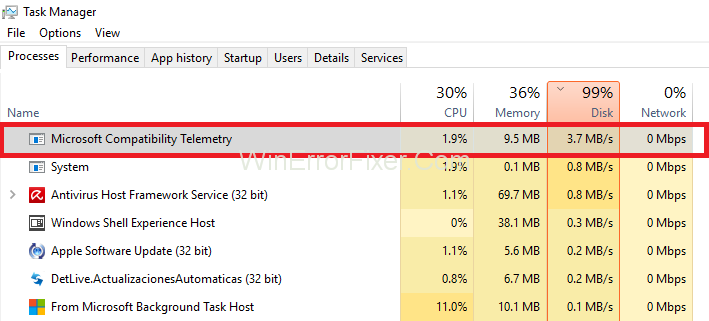
Содержание
Данные, собираемые службой телеметрии совместимости Майкрософт
Система данных следующего типа собирает и отправляет их в команду разработчиков:
1. Текст, который вы вводите с клавиатуры каждые 30 минут, доставляется в Team.
2. Все, что вы говорите Кортане , также доставляется им.
3. Передача всех мультимедийных файлов , которые вы используете, в команду.
4. Передача сведений о драйвере устройства команде.
5. Им также передается информация об используемом вами оборудовании .
И все эти данные хранятся на вашем компьютере. Таким образом, многие пользователи сталкиваются с проблемами, связанными с чрезмерным использованием дискового пространства.
Данные, которые не собираются службой телеметрии совместимости Майкрософт
Данные, которые этот инструмент не собирает:
1. Просмотр истории из Bing.
2. Географическое положение.
3. Обои на рабочий стол.
Использование телеметрии совместимости Microsoft
1. Инструмент помогает повысить безопасность вашей системы .
2. Улучшает производительность системы.
3. Предотвращает вирусные атаки .
Хотя этот инструмент полезен, некоторые пользователи все же хотят его отключить, так как считают, что это может привести к чрезмерному использованию диска. Итак, следуйте приведенным ниже решениям , чтобы исправить ошибку использования большого диска Microsoft Compatibility Telemetry и отключить ее:
Решение 1. Отключение телеметрии совместимости с помощью командной строки
Вам необходимо выполнить приведенные ниже шаги, чтобы устранить проблему высокого использования диска Microsoft Compatibility Telemetry с помощью командной строки в Windows 10:
Шаг 1 : Сначала вызовите диалоговое окно «Выполнить» , одновременно нажав клавишу Windows + R на клавиатуре. Появится диалоговое окно запуска. Теперь введите cmd в поле. Затем нажмите на кнопку ОК .
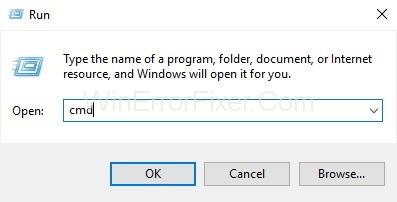
Шаг 2 : Теперь откройте cmd от имени администратора, одновременно нажав клавиши Ctrl + Shift + Enter на клавиатуре.
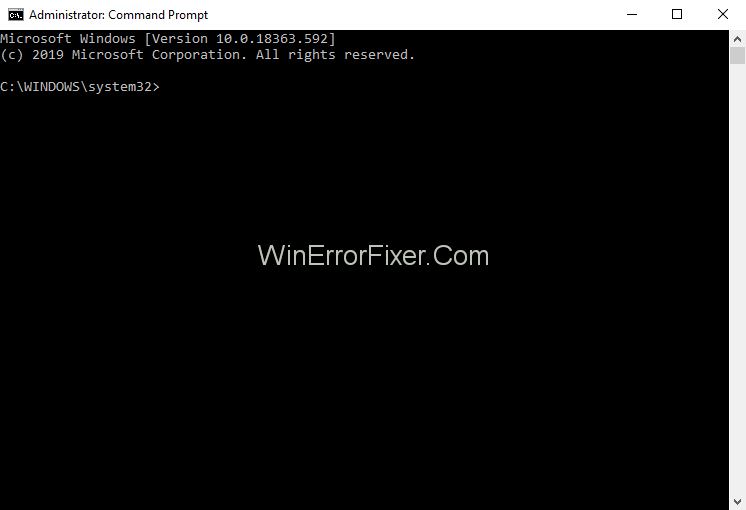
Шаг 3 : Следующий шаг — ввести следующие команды одну за другой в cmd. Также нажимайте Enter после каждой команды:
sc delete DiagTrack
sc delete dmwappushservice
echo "" > C:\ProgramData\Microsoft\Diagnosis\ETLLogs\AutoLogger\AutoLogger-Diagtrack-Listener.etl
reg add "HKLM\SOFTWARE\Policies\Microsoft\Windows\DataCollection" /v AllowTelemetry /t REG_DWORD /d 0 /f
Решение 2. Отключение телеметрии совместимости Microsoft путем удаления «CompatTellRunner.exe» с правами владельца
Шаг 1 : Во-первых, вам нужно войти на свой компьютер с учетной записью пользователя с правами администратора .
Шаг 2. Нажмите одновременно клавиши Windows + R на клавиатуре, чтобы открыть диалоговое окно «Выполнить». Теперь введите C:\Windows\System32 в поле запуска. Затем нажмите кнопку « ОК » .
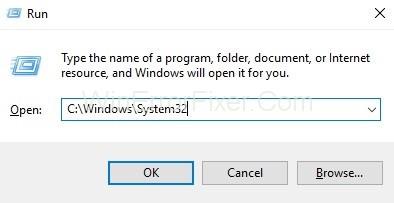
Шаг 3 : Появится новое окно с каталогами . Прокрутите вниз, пока не найдете файл с именем CompatTelRunner .
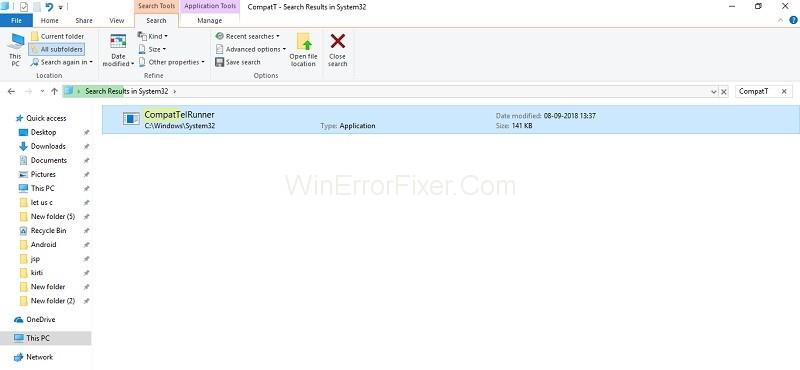
Шаг 4 : Теперь щелкните по нему правой кнопкой мыши. Затем выберите опцию Свойства .
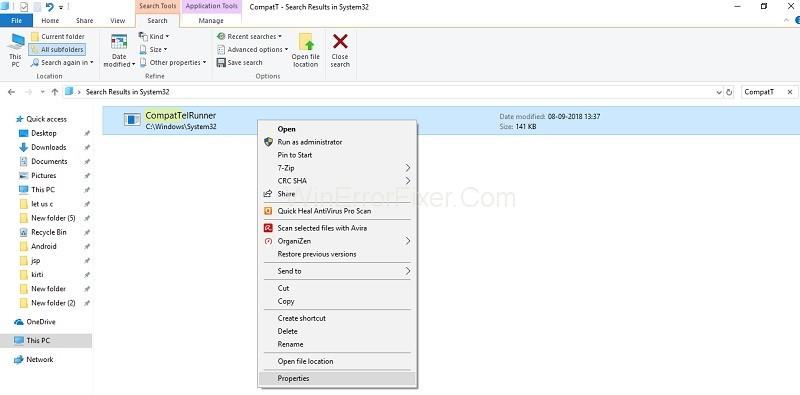
Шаг 5 : Появится всплывающее окно свойств CompatTelRunner . Теперь перейдите на вкладку « Безопасность ». После этого нажмите кнопку « Дополнительно » внизу.
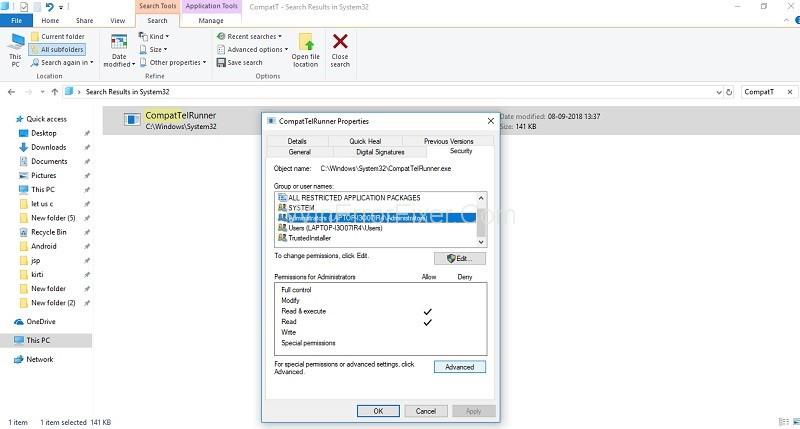
Шаг 6 : Появится новое окно. Перейдите на вкладку Владелец . Теперь вам нужно выбрать кнопку « Изменить » внизу.
Шаг 7 : Появится окно редактирования, выберите администраторов и нажмите кнопку « Применить » . Далее нажмите кнопку « ОК » , чтобы сохранить внесенные изменения.
Шаг 8 : Появится приглашение с просьбой закрыть окно свойств. Вам нужно нажать на кнопку Ок . Теперь вы являетесь владельцем этого файла.
Шаг 9 : Теперь, чтобы удалить файл, измените разрешение данных. Итак, щелкните правой кнопкой мыши CompatTelRunner. Затем выберите «Свойства».
Шаг 10 : Перейдите на вкладку « Безопасность » и нажмите кнопку « Дополнительно » . Теперь выберите вкладку Разрешения . Затем выберите учетную запись администратора.
Шаг 11 : Теперь нажмите кнопку « Изменить разрешения » . После этого дважды щелкните «Тип разрешения», он отобразит список разрешений, связанных с конкретным файлом, и вам нужно отметить галочкой «Удалить разрешение».
Шаг 12 : Последний шаг — вернуться в папку System32 . Теперь вы можете удалить файл CompatTelRunner.exe, чтобы отключить телеметрию.
Решение 3. Отключение файла CompatTelRunner.exe из планировщика заданий
CompatTelRunner.exe — это исполняемый файл, используемый для запуска средства телеметрии. Итак, чтобы отключить его, выполните следующие действия:
Шаг 1. Для начала нажмите одновременно клавиши Windows + R на клавиатуре, чтобы открыть диалоговое окно «Выполнить». Теперь введите taskschd.msc в поле «Выполнить». Затем нужно нажать на кнопку « Ок » .
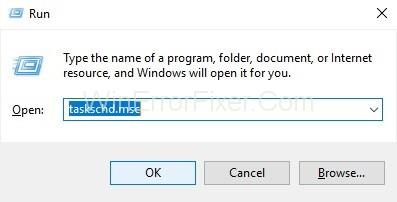
Шаг 2 : Появится окно планировщика заданий . Щелкните Библиотека планировщика заданий. Теперь расширьте его .
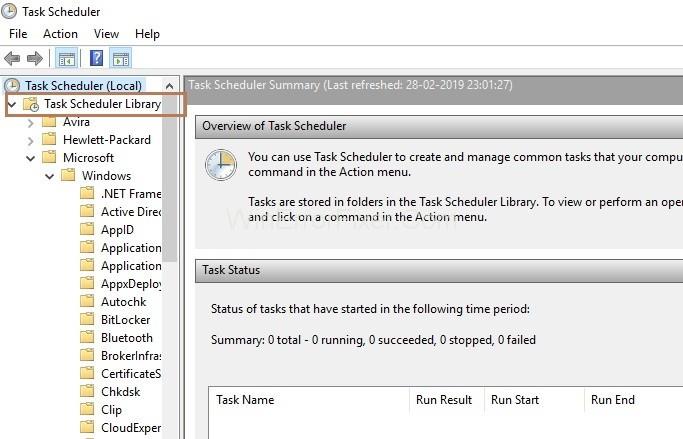
Шаг 3 : Теперь нажмите на папку Microsoft , чтобы расширить ее. Далее следует расширить папку Windows .
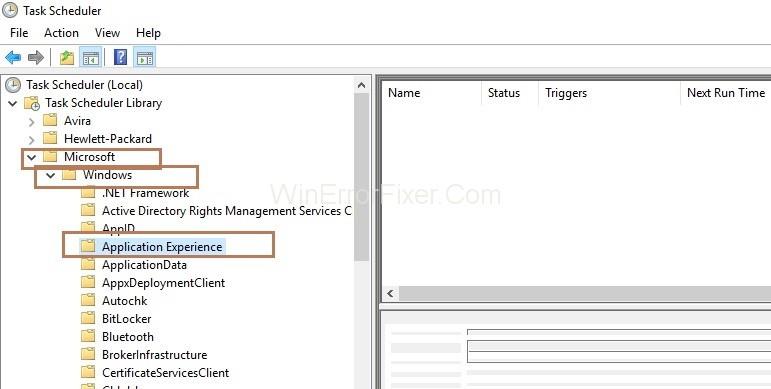
Шаг 4 : Вы увидите папку Application Experience ; нажмите здесь. Появится новое окно с задачами.
Шаг 5. Найдите задачу « Оценщик совместимости Microsoft». Теперь вам нужно щелкнуть по нему правой кнопкой мыши. Щелкнув по нему правой кнопкой мыши, выберите «Отключить » . Следовательно, телеметрия совместимости будет отключена.
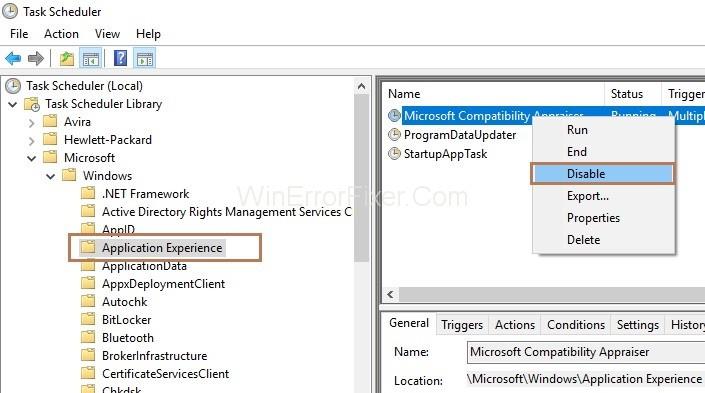
Шаг 6 : Последний шаг — перезагрузить компьютер.
Решение 4. Использование редактора групповой политики
Шаг 1. Нажмите одновременно клавиши Windows + R на клавиатуре, чтобы открыть диалоговое окно «Выполнить». Теперь введите gpedit.msc в поле «Выполнить». Затем нужно нажать на кнопку ОК .
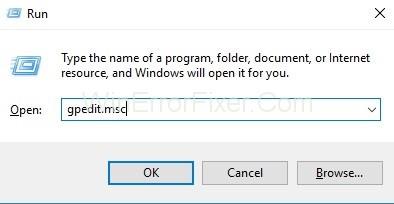
Примечание . Если вы не можете найти gpedit.msc, загрузите его из Интернета. Затем перейдите по пути C:\Windows\SysWOW64 и скопируйте из пути следующее:
Папки: GroupPolicy → GroupPolicyUsers → gpedit.msc и затем скопируйте их в папку:
C:\Windows\System
C:\Windows\System32
Шаг 2. Разверните папки в следующем порядке: Конфигурация компьютера → Административные шаблоны → Компоненты Windows → Сбор данных и предварительные сборки .
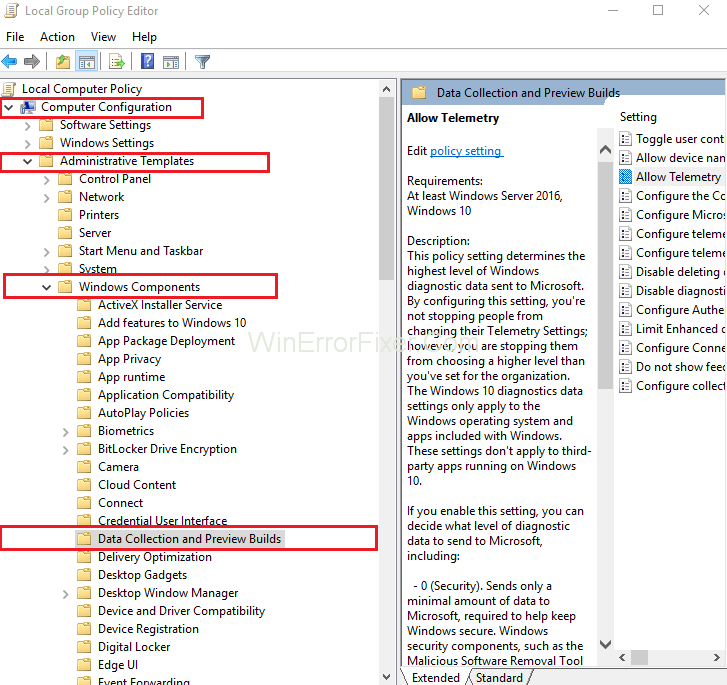
Шаг 3. Теперь в правой части панели дважды щелкните Разрешить телеметрию .
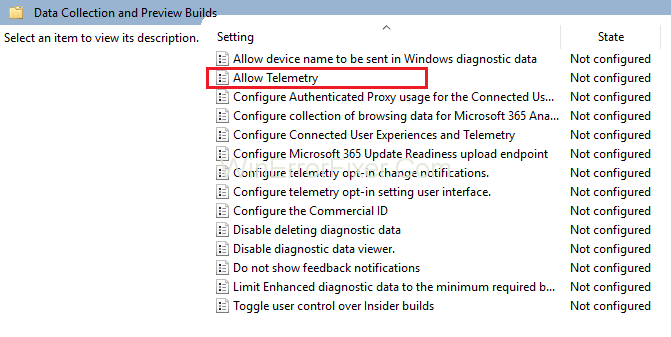
Шаг 4 : Выберите « Отключено » и нажмите кнопку « Применить » . Теперь нажмите кнопку ОК .
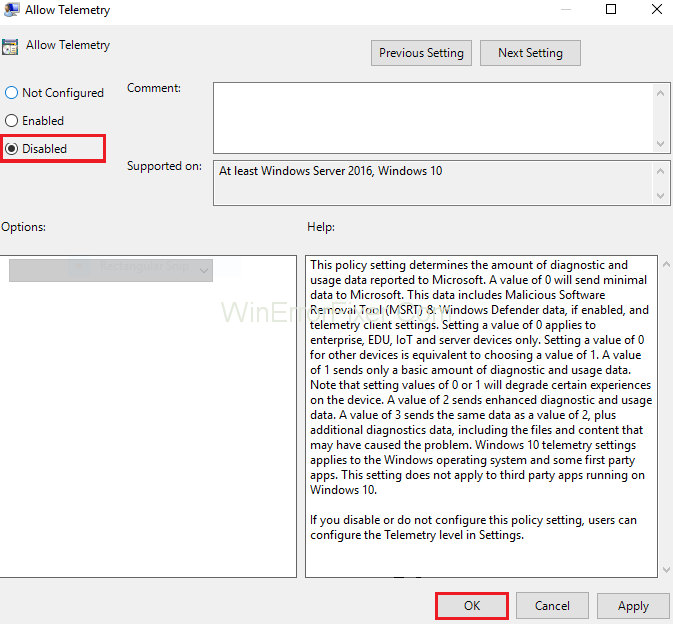
Шаг 5 : Последний шаг — одновременно нажать клавиши Ctrl + Shift + Esc на клавиатуре, чтобы открыть диспетчер задач. Теперь проверьте, использует ли Compatibility Telemetry стандартное дисковое пространство.
Решение 5. Использование редактора реестра
Шаг 1. Сначала нажмите одновременно клавиши Windows + R на клавиатуре, чтобы открыть диалоговое окно «Выполнить». Теперь введите regedit в поле «Выполнить». Затем нажмите кнопку « ОК » .
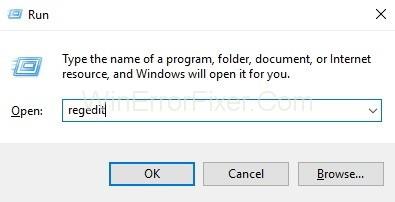
Шаг 2 : Раскройте папки одну за другой в следующей последовательности: HKEY_LOCAL_MACHINE → ПРОГРАММНОЕ ОБЕСПЕЧЕНИЕ → Политики → Microsoft → Windows → DataCollection.
Шаг 3. Теперь в правой части панели дважды щелкните Разрешить телеметрию . Если параметр «Разрешить телеметрию» недоступен, создайте его, выполнив следующие действия:
Шаг 3.1 . Во-первых, вам нужно щелкнуть правой кнопкой мыши папку « Сбор данных » и выбрать « Создать » . Теперь выберите значение DWORD (32-разрядное). Наконец, назовите его Разрешить телеметрию.
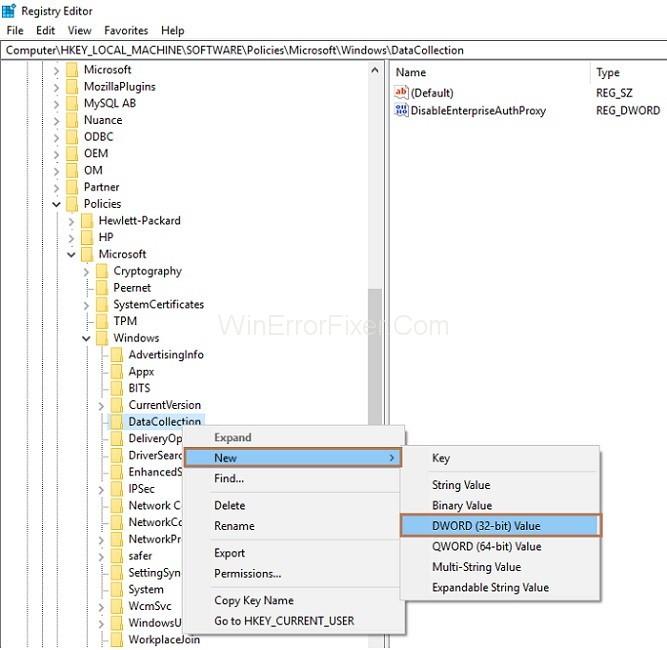
Шаг 4. Следующим шагом является установка значения данных равным 0. Теперь нажмите кнопку « ОК » .
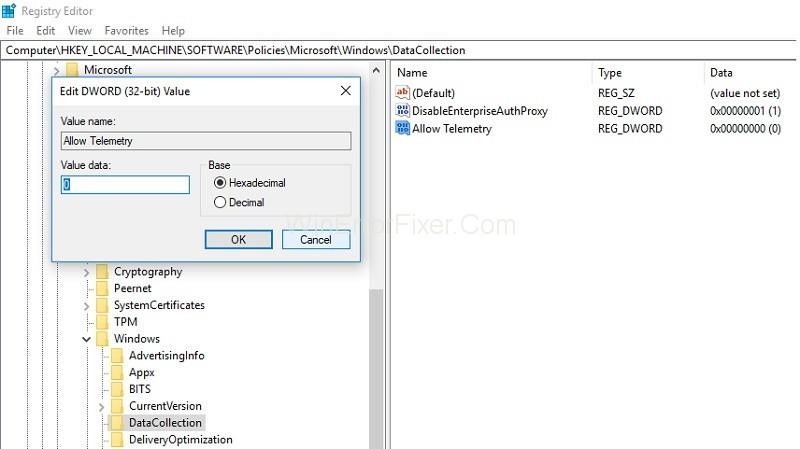
Шаг 5. Последний шаг — одновременно нажать клавиши Ctrl + Shift + Esc на клавиатуре, чтобы открыть диспетчер задач и проверить, устранена ли проблема «Телеметрия совместимости Microsoft с высоким использованием диска».
Похожие сообщения:
Вывод
Таким образом, Microsoft Compatability Telemetry — это инструмент, который собирает данные и отправляет их в группу разработчиков, чтобы можно было исправить проблемы/ошибки. Кроме того, если вы хотите отключить его, вы можете сделать это быстро. Тогда он не будет собирать данные, и будет доступно большое количество места на диске.
Вот как вы можете исправить высокое использование диска телеметрии совместимости Microsoft в Windows 10, но если у вас все еще есть что-то на уме относительно этого руководства, не стесняйтесь спрашивать их в разделе комментариев.
В ролевых играх (РПГ) используются компаньоны, которые побуждают игроков создавать эмоциональные привязанности к другим персонажам игры. «Врата Балдура 3»
Если вы разработчик Python, скорее всего, вы слышали о NumPy, обязательном пакете для научных вычислений на Python. Но знаете ли вы, как это получить?
Корзина полезна для устройств Windows, поскольку это удобный способ удаления данных без их немедленного удаления. Но что произойдет, если он отсутствует или
Реактивные ранцы — одно из важнейших устройств, помогающих вам исследовать космос «Звездного поля». Это позволяет вам летать и быстро преодолевать территорию.
Взвешивание всех плюсов и минусов загрузки бесплатного обновления для вашей операционной системы может показаться странным, но путь к обновлению Windows 10 за октябрь 2018 г.
Вы искали способ изменить телосложение своего игрока, не воссоздавая нового персонажа в «Diablo 4»? Что ж, вам повезло. Игра позволяет вам
Если вы искали способ улучшить свой опыт разработки на Python, VS Code или Virtual Studio Code — ваше лучшее решение. Это весело и
«Baldur’s Gate 3» (сокращенно BG3) — одна из крупнейших игр, которая выйдет в 2023 году. Она продолжает серию Baldur’s Gate, которая в основном была ориентирована на ПК.
Хотя Windows 11 должна быть более удобной для пользователя операционной системой, чем ее предшественницы, в ней есть несколько неожиданных изменений. В частности,
Настройка яркости экрана — важная функция, независимо от того, какое устройство вы используете. Но особенно важно получить уровень яркости
Многие приключенческие ролевые игры, такие как Baldur's Gate 3, часто предлагают игрокам диалоги и интересные вопросы, на которые им нужно ответить, чтобы продолжить свой прогресс. В
Wallpaper Engine помог десяткам тысяч людей заменить скучные статические изображения на экране потрясающей коллекцией живых анимированных изображений.
Как разработчик, вы наверняка использовали хотя бы один из двух легендарных инструментов: Visual Studio Code (VS Code) и обычную Visual Studio. Оба
«Diablo 4» — это глубокий и богатый мир, наполненный темными подземельями, которые нужно пройти, большими боссами, которых нужно победить, и удивительной добычей, которую можно получить. Но если вы хотите справиться с
Яма — одна из Проклятых катан в игре, имеющая статус Легендарной. Владение таким мощным оружием в открытом мире «Blox Fruits» предложит вам
Почти каждый пользователь ПК с Windows случайно удалил файл, который хотел сохранить. Хотя вашим первым шагом должна быть проверка корзины, это может быть не так.
При потоковой передаче через OBS вам, возможно, захочется подправить свой фон. Это обеспечит подходящий фон для вашей трансляции и сделает ее привлекательной.
Каждый элемент играет важную роль в улучшении игрового опыта игрока. Особенно это актуально для ролевых игр (РПГ), таких как «Диабло 4».
Нет ничего хуже, чем включить компьютер с Windows и обнаружить, что ваше устройство не работает должным образом. Например, когда вы даже не можете войти в систему
Защитник Windows — это бесплатный встроенный комплексный антивирусный инструмент с надежной защитой. Однако есть некоторые недостатки в его использовании. Это


















